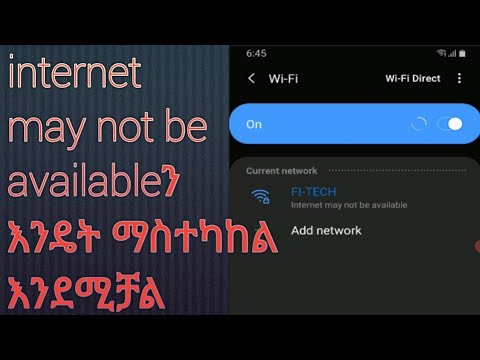በአንዳንድ ሁኔታዎች ሙሉ በሙሉ የተጫነ ላን ለማቀናበር የኔትወርክ ድልድይ መፍጠር ያስፈልግዎታል ፡፡ ይህ በርካታ የአውታረ መረብ ማስተካከያዎችን ወደ አንድ ነጠላ መዋቅር እንዲያጣምሩ ያስችልዎታል።

አስፈላጊ ነው
ሁለት የኔትወርክ ካርዶች ፡፡
መመሪያዎች
ደረጃ 1
በተለምዶ ብዙ ኮምፒውተሮችን ከበይነመረቡ ጋር ለማገናኘት የአውታረ መረብ ድልድይ ይፈጠራል ፡፡ ባለ አንድ ወደብ ሞደም የሚጠቀሙ ከሆነ የተቀሩትን ፒሲዎች ከበይነመረቡ ጋር ለማገናኘት ድልድይ መፈጠር አለበት ፡፡ በመጀመሪያ በይነመረቡን ለመድረስ ራውተርዎን ወይም ሞደምዎን ያዘጋጁ ፡፡
ደረጃ 2
የሞደም ቅንጅቶችን የድር በይነገጽ ይክፈቱ። ወደ WAN ምናሌ ይሂዱ. የሚያስፈልገውን የውሂብ ማስተላለፍ አይነት (PPPoE ፣ L2TP ፣ ወዘተ) ያዘጋጁ ፡፡ ከአቅራቢው ጋር ግንኙነት ለማግኘት የተጠቃሚ ስምዎን እና የይለፍ ቃልዎን ያስገቡ።
ደረጃ 3
አሁን የኔትወርክ ድልድይ ከሚዋቀረው ዋናው ኮምፒተር ሁለተኛውን ፒሲ ወይም የኔትወርክ ማዕከል ከሌላው የአውታረ መረብ በይነገጽ ካርድ ጋር ያገናኙ ፡፡ ከመጀመሪያው ፒሲ ጋር የተገናኘ ቢያንስ አንድ ኮምፒተርን ያብሩ። ሁለተኛው የአከባቢ አውታረመረብን ለማንቃት ይህ ያስፈልጋል ፡፡
ደረጃ 4
አውታረመረቡን እና መጋሪያ ማዕከሉን ይክፈቱ ወይም የነቃ አካባቢያዊ አውታረመረቦችን ዝርዝር ብቻ ይክፈቱ ፡፡ ከሞደም (ራውተር) እና ከአከባቢ አውታረመረብ ጋር ያለውን ግንኙነት ይምረጡ ፣ በአንዱ አዶዎች ላይ በቀኝ ጠቅ ያድርጉ እና “ድልድይ ፍጠር” ን ይምረጡ ፡፡
ደረጃ 5
አሁን ሌላ አዶ ከ “አውታረ መረብ ድልድይ” ስም ጋር ይታያል። ለማዋቀር ይህ ነው ፡፡ የዚህን ግንኙነት ባህሪዎች ይክፈቱ እና የ TCP / IP በይነመረብ ፕሮቶኮልን ያደምቁ። የንብረቶች ቁልፍን ጠቅ ያድርጉ ፡፡
ደረጃ 6
"የሚከተለውን የአይፒ አድራሻ ይጠቀሙ" የሚለውን ተግባር ያግብሩ። እሴቱን ያስገቡ ፣ ለምሳሌ 145.135.125.1። በ "ነባሪ ፍኖት" እና "ተመራጭ የዲ ኤን ኤስ አገልጋይ" መስኮች ውስጥ የ modem IP ን ያስገቡ። የአውታረመረብ ድልድይ ቅንጅቶችን ያስቀምጡ ፡፡
ደረጃ 7
አሁን የሌላውን ኮምፒተር TCP / IP ባህሪዎች ይክፈቱ ፡፡ የሚከተሉትን እሴቶች ያዋቅሩ
145.135.125.2 - የአይ ፒ አድራሻ
255.255.0.0 - ንዑስኔት ጭምብል
145.135.125.1 - ዋናው መተላለፊያ
145.135.125.2 - የዲ ኤን ኤስ አገልጋዮች።
ደረጃ 8
በተመሳሳይ መንገድ የሌሎች ኮምፒውተሮች አውታረመረብ አስማሚዎች ቅንብሮችን ያዋቅሩ ፡፡ ወደ አውታረ መረቡ ድልድይ ባህሪዎች ይሂዱ ፡፡ በመዳረሻ ምናሌው ውስጥ ባለው ሳጥን ላይ ምልክት በማድረግ በይነመረቡን ከሌሎች ተጠቃሚዎች ጋር ያጋሩ ፡፡ የድልድይዎን ቅንብሮች ይቆጥቡ እና ከበይነመረቡ ጋር እንደገና ይገናኙ። በሞደም ቅንብሮች ውስጥ የ DHCP ተግባርን ያሰናክሉ።